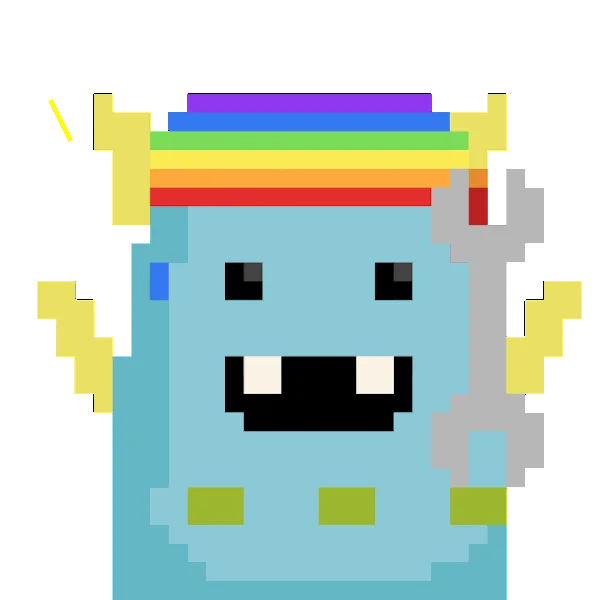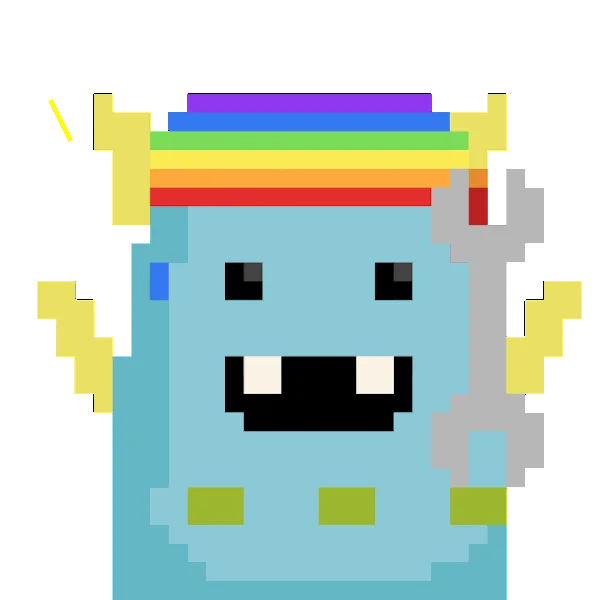【加密貨幣】手機版Cosmostation錢包怎麽用?
因爲大叔私人筆電處於要壞不壞的狀態,平日都是用公司電腦玩轉加密貨幣。不知何故我司日前封了吉娃娃的網站,導致我的筆電的Keplr錢包再也看不了吉娃娃,只能開始研究手機App來處理吉娃娃。Cosmostation錢包就是目前所找的的最優方案,它目前一共支持32種加密貨幣,其中就包括吉娃娃。用了一陣子,感覺還是挺好用的,於是就有了這篇推薦文。
目前LikeCoin沒有上這個錢包,聽説是因爲LikeCoin的錢包地址還是cosmos開頭,希望等修改完畢會加入。
▶️ 本文涵蓋内容
- Cosmostation錢包介紹
- 適用人群
- 使用界面介紹(錢包、貨幣、交易記錄和設定):稍微介紹在哪裏添加更多錢包和在哪裏修改預設錢包名
- 創建/導入錢包
- 開始委托
- 其他委托選項
▶️ Cosmostation Wallet介紹和優點
- 韓國產品(只有英文和韓文界面)
- 目前包括一共32條鏈
- 版本包括:網頁、安卓、蘋果
- 説明書(英文):網頁版、安卓/蘋果版
- 全額委托會提醒你要留一點做爲下次的瓦斯費
- 委托收益可以直接發到另一個錢包(可惜不能跨鏈)
- 委托收益再投入只收一次瓦斯費(Re-Invest)

▶️ 適用人群
- 想在手機上操作Kepler手機版沒有支持的幣(如Chihuahua和Desmos)
- 持有錢包數量 > 1(Cosmostation每條鏈可添加5個錢包,也就是你可以在這個App上管理5個Chihuahua錢包)
- 可接受英文或者韓文界面
▶️ 使用界面介紹
主要有4個主頁面,分別爲錢包(Wallet)、貨幣(Token)、交易記錄(History)和設定(Setting),點擊App底部切換不同頁面。
✅錢包
在完成創建/導入錢包後會進入錢包頁面。
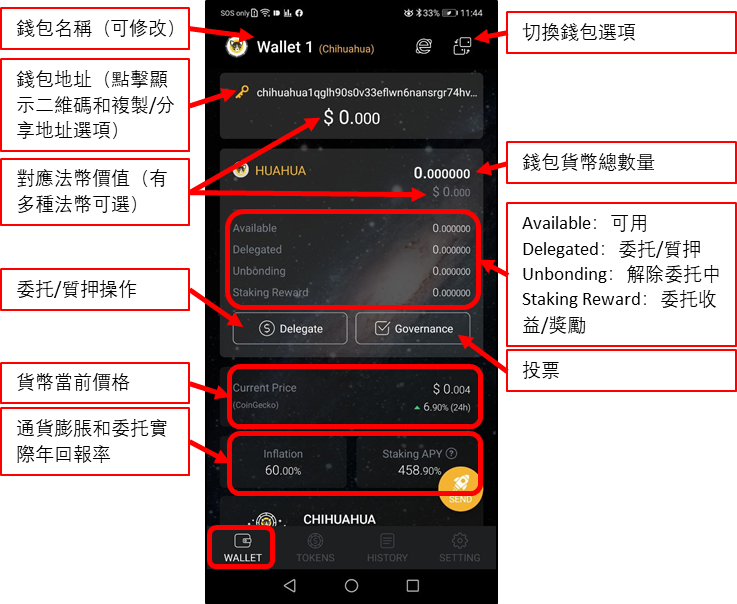
✅貨幣和交易記錄
貨幣:涵蓋該錢包的所有貨幣,點擊看更多細節。
交易記錄:該錢包的最新50條交易記錄都可以在這裏找到,點擊單條記錄查看該交易的細節。
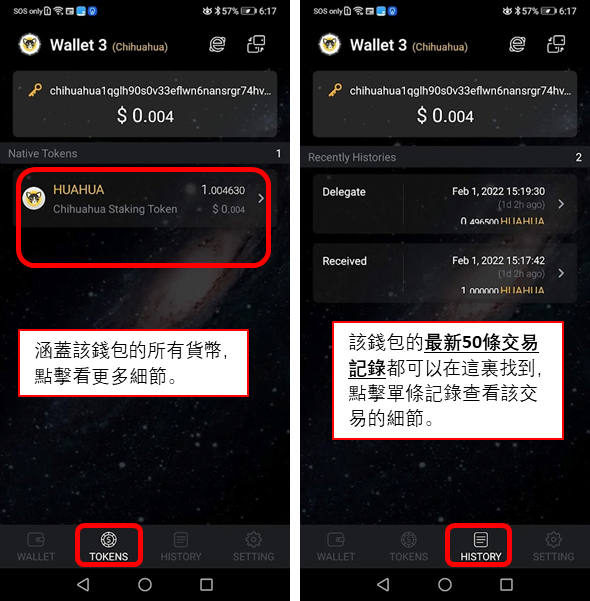
✅設定
讓App用起來更順手的重要頁面。
添加新錢包(Add New Wallet):點擊進去選擇要添加的錢包所屬,詳情參照下文創建/導入錢包部分。
管理錢包(Wallet Manage):這裏可以修改預設錢包名、設定委托收益領取地址(無需和委托地址相同)還有查看助記詞和私鑰。
App鎖(App Lock):App預設沒有上鎖,需要到這裏開啓。可選擇用指紋或密碼開鎖,還有上鎖時間(立刻、10秒、30秒和60秒)。
顯示法幣(Currency):目前支持17種法幣,就是沒有臺幣和新幣。
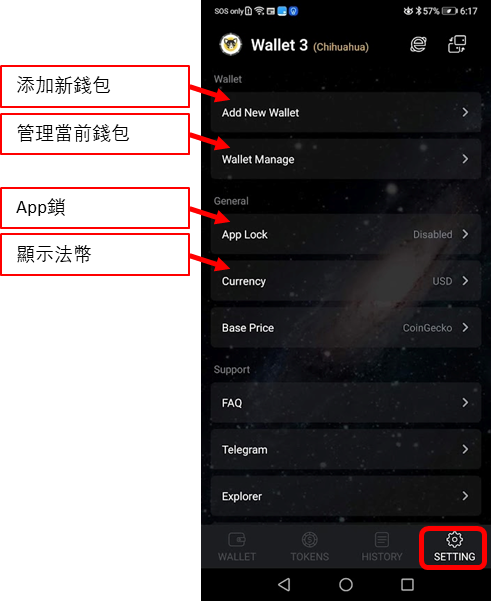
▶️ 創建/導入錢包
✅創建/導入錢包,共同前置步驟
第一步:打開App點擊“CREATE”創建。
第二步:選擇鏈,這裏作爲示範會添加Chihuahua(吉娃娃)鏈。
第三步:創建錢包點擊“CREATE”,導入錢包點擊“Mnemonic”并輸入助記詞。
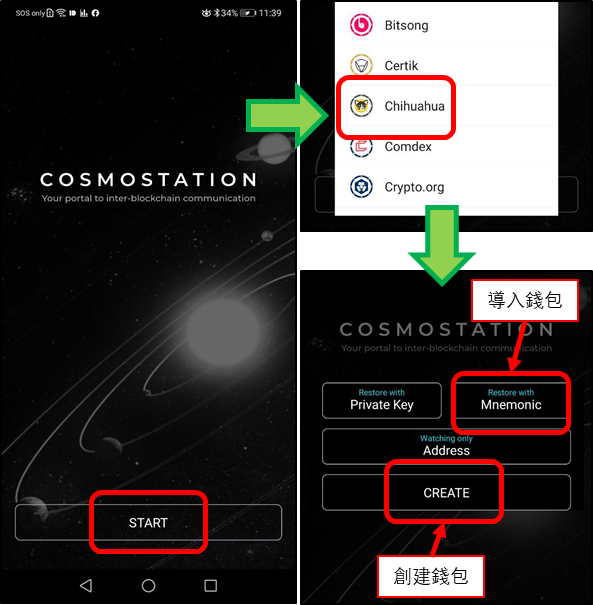
✅創建錢包:後續步驟
因爲安全限制,App禁止截圖,所以下面圖片用另外一隻手機拍的,不太清楚還請見諒。
第一步:點擊“Show Mnemonic”跳過即可。
第二步:想一個密碼輸入(四個數字+一個英文字母組成),之後很多時候需要這組密碼。請務必找個地方記錄,遺失無法找回。輸入完會讓你再輸入一次,確保沒有按錯密碼。
第三步:記錄你的助記詞,然後點擊“Create Wallet”,便創建成功。
備注:圖中的錢包是爲了作爲範例創建,并沒有在使用。
⚠️注意:這個比上一步的密碼更重要,遺失代表裏面的幣也都找不回來,請務必小心保管(最好是記錄在筆記本上收好)。
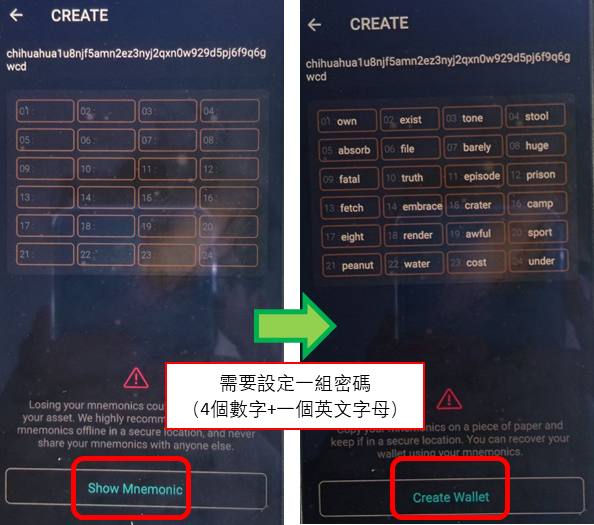
✅導入錢包:後續步驟
第一步:輸入助記詞,完成點擊“Show Mnemonic”跳過即可。輸入每個詞的過程看到你需要的詞,也可以直接點擊完成該詞輸入。
第二步:想一個密碼輸入(四個數字+一個英文字母組成),之後很多時候需要這組密碼。請務必找個地方記錄,遺失無法找回。輸入完會讓你再輸入一次,確保沒有按錯密碼。
第三步:按照地址點擊選擇(通常第一個就是),即可完成導入錢包。
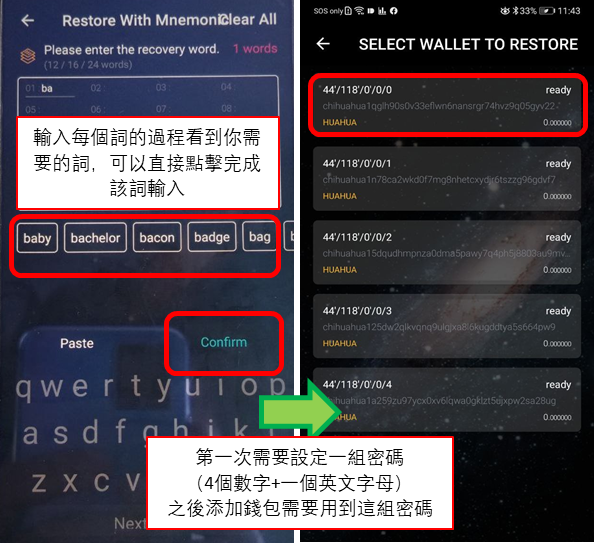
▶️ 開始委托
第一步:在錢包頁面點擊“Delegate”,進入委托人列表。
第二步:如果你之前已經委托過,就會看到你的委托人。直接點擊委托人即可進入下一步操作選項。這裏因爲這個錢包尚未委托任何人,所以點擊“Top”選擇在綫委托人。
第三步:如果不知道要委托給誰,可以點擊“By Voting Power”,切換成“By Name”,再拉到底部,選擇“碼農日常”。
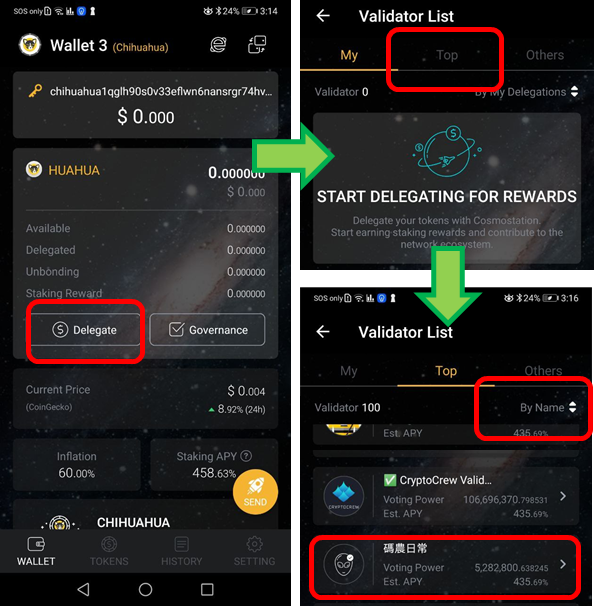
第四步:在彈出的委托人畫面,點擊”DELEGATE”,並選擇想要委托的數目。這個App有個很貼心的地方就是當你選擇Max(全額)的時候會提醒你需要留點做爲交易所需(Keplr就沒這個提示)。
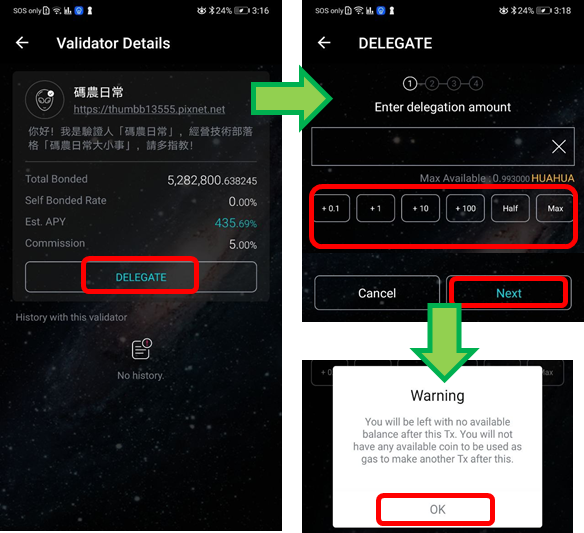
第五步:無需輸入memo,直接點擊“Next”。
第六步:精打細算就是要選Tiny(最低手續費),再點“Next”,萬一沒過再選Low。之後會出現委托數量和所需費用的總結讓你確認,沒問題就點擊“Confirm”。
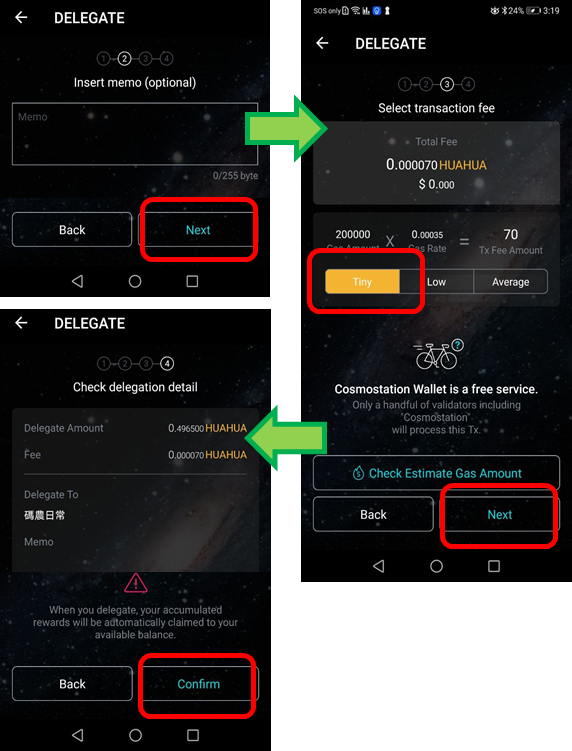
第七步:跳出委托須知,也是直接點擊“Confirm”跳過,然後會要求輸入密碼(4個數字+1個英文字母)。然後等一下就會彈出完成頁面,點擊“Done”結束。現在錢包頁面可以看到委托數不是零了(爲了示範我丟了一枚吉娃娃在這個示範錢包,誠意滿滿吧)。
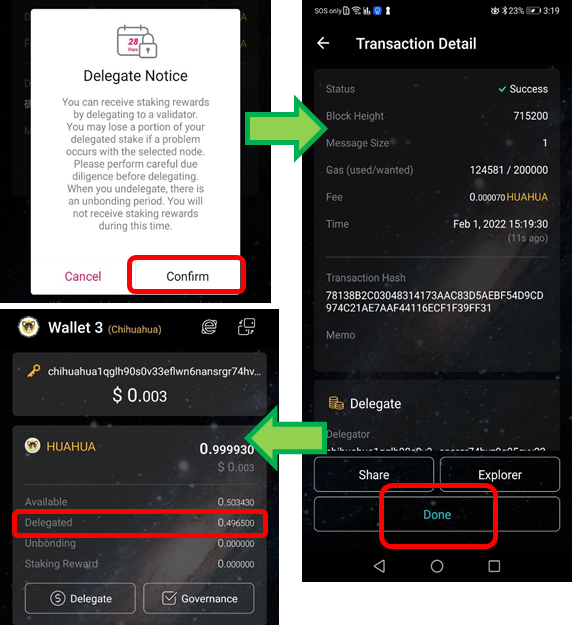
▶️ 其他委托選項
第一步:在錢包頁面點擊“Delegate”,進入委托人列表。
第二步:點擊委托人,進入委托選項頁面。
第三步:根據需求點擊委托(Delegate)、解除委托(Undelegate)、更換委托人(Redelegate)、領取收益(Claim Reward)或再委托(Re-Invest)。操作和之前開始委托所差無幾,都是一直按“Next”和“Confirm”爲主,不再重複。
著重介紹再委托(Re-Invest),因爲Keplr錢包沒有這個選項。如果對該幣有信心,通常會在委托收益纍積到一定數量,領出再投入委托,然而這樣需要付兩次瓦斯費不説,還需要重複兩次繁瑣的確認確認再確認。再委托則是讓你直接把委托收益全數再投入委托,將兩步驟合二爲一。
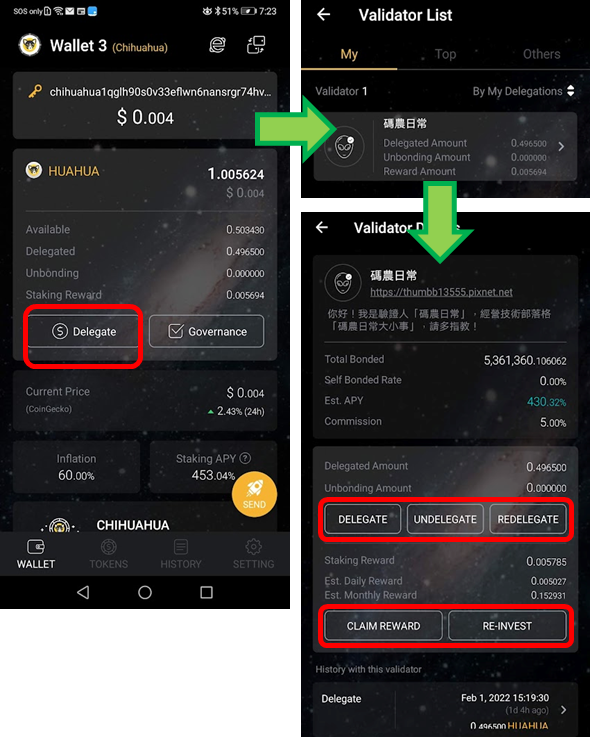
▶️ 後記
Cosmostation錢包還有很多功能可以用,有興趣可以參考下面的關聯文章。
話説平常都用電腦碼字,沒注意到平常放的圖片用手機看嫌太小,Matters偏偏又沒有放大的選項。這次改一下,希望能做到電腦不嫌大,手機不嫌小的狀態。
▶️ 你也許錯過的相關文章
簡單來説就是為舊文打廣告?
- 【小程序】Google Sheets | 管理你的加密貨幣錢包餘額
- QPython系列:手機查看LikeCoin錢包餘額
- 【加密貨幣】Crypto.com的VISA卡有哪些儲值方式?
- 【加密貨幣】怎麽買LikeCoin最便宜?
喜欢我的作品吗?别忘了给予支持与赞赏,让我知道在创作的路上有你陪伴,一起延续这份热忱!